Andere WhatsApp-achtergrond voor elke chat
Artikel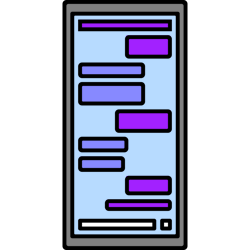
Elk gesprek in WhatsApp een persoonlijk tintje geven? Kies een achtergrond en verander de kleur van de tekstwolkjes.
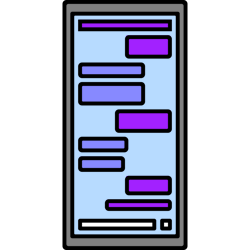

Kies een chat-thema in WhatsApp
Maak WhatsApp leuker om naar te kijken. Geef elke chat een eigen achtergrond. En pas de kleur van de tekstwolkjes aan. Er zijn verschillende thema's en kleuren om uit te kiezen.
- Open Whatsapp.
- Open de chat waarvan u de achtergrond en tekstwolkjes wilt aanpassen.
- Tik op de drie puntjes rechts bovenin het scherm (Android) of op de naam van de persoon of groep (iPhone).
- Tik op Chatthema
- Veeg van rechts naar links over het scherm om de thema's te bekijken.
- Tik op een thema om de voorvertoning te openen.
- Blader door de verschillende thema's door van rechts naar links over het scherm te vegen.
- Tik op het kleurbolletje linksonder om de kleur van de tekstwolk te veranderen. Tevreden? Tik op het kruisje om de kleuren te sluiten.
- Veeg over het schuifje rechtsonder in beeld om het thema lichter (schuif naar boven) of donkerder (schuif naar beneden) te maken.
- Tevreden? Tik op het groene vinkje (Android) of op Stel in (iPhone). Niet opslaan? Tik op Annuleer.
Zelf achtergrond WhatsApp veranderen
Naast de bestaande thema's, kunt u er ook zelf iets moois van maken. Denk aan een achtergrond van Parijs in de chat met uw partner. Met bijvoorbeeld rode gesprekswolkjes: de kleur van de liefde.
- Open Whatsapp.
- Open de chat waarvan u de achtergrond en tekstwolkjes wilt aanpassen.
- Tik op de drie puntjes rechts bovenin het scherm (Android) of op de naam van de persoon of groep (iPhone).
- Tik op Chatthema
Kies zo zelf een kleur:
- Tik onder 'Aanpassen' op Chatkleur.
- Tik op een kleur om de voorvertoning te openen.
- Tevreden over de kleur? Tik op het groene vinkje (Android) of op Stel in (iPhone). Andere kleur kiezen? Tik op Annuleer.
Kies zo zelf een Achtergrond:
- Tik onder 'Aanpassen' op Achtergrond.
- Veeg met uw vinger van beneden naar boven over het scherm om de achtergronden te bekijken.
- Tik op een achtergrond om de voorvertoning te openen.
- Veeg over het schuifje rechtsonder in beeld om het thema lichter (schuif naar boven) of donkerder (schuif naar beneden) te maken.
- Tevreden? Tik op het groene vinkje (Android) of op Stel in (iPhone). Niet opslaan? Tik op Annuleer.
Liever een eigen foto als achtergrond gebruiken?
- Tik onder 'Aanpassen' op Achtergrond.
- Tik bovenaan op Kiezen uit foto's.
- Tik op een foto om de voorvertoning te openen.
- Veeg over het schuifje rechtsonder in beeld om het thema lichter (schuif naar boven) of donkerder (schuif naar beneden) te maken.
- Tevreden? Tik op het groene vinkje (Android) of op Stel in (iPhone). Niet opslaan? Tik op Annuleer.
Een leuk kleurtje als achtergrond? Kies dan voor een effen kleur.
- Tik onder 'Aanpassen' op Achtergrond.
- Tik op Stel een kleur in.
- Tik op een foto om de voorvertoning te openen.
- Veeg over het schuifje rechtsonder in beeld om het thema lichter (schuif naar boven) of donkerder (schuif naar beneden) te maken.
- Tevreden? Tik op het groene vinkje (Android) of op Stel in (iPhone). Niet opslaan? Tik op Annuleer.
Bent u geholpen met dit artikel?
Laat weten wat u van dit artikel vond, daarmee helpt u de redactie van SeniorWeb én andere gebruikers van de website.
Meer over dit onderwerp
7 ergernissen (en oplossingen) in WhatsApp-groepen
WhatsApp-groepen zijn hartstikke leuk, maar soms ook verschrikkelijk. Dit zijn 7 ergernissen mét oplossingen van WhatsApp-groepsapps.
Achtergrond WhatsApp-gesprekken wijzigen
Maak de achtergrond van WhatsApp-gesprekken persoonlijker met een zelfgekozen foto, kleur of afbeelding.
Bekijk meer artikelen met de categorie:
Meld u aan voor de nieuwsbrief van SeniorWeb
Elke week duidelijke uitleg en leuke tips over de digitale wereld. Gratis en zomaar in uw mailbox.